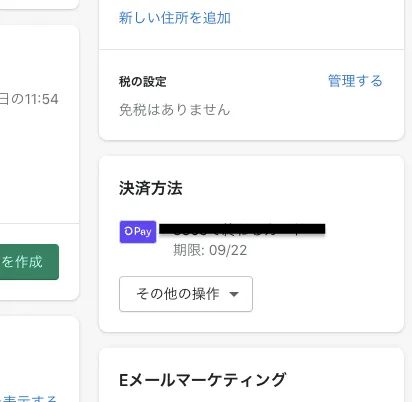ShopifyのShop Pay設定を行えばサブスクリプションのチェックアウトでShop Payボタンが表示されるようになるので、MikawayaAPP側での設定は特に必要ありません。
>>Shop Payの設定方法はこちら
>>Shop Pay設定を行ってもストアにShopPayボタンが表示されない場合はテーマの更新や編集が必要な場合があります。
詳しくはこちら
ShopPay決済のクレカ情報変更方法
もしShop Payで登録してあるクレカ情報を更新したい場合、Shopifyの「顧客管理」で決済方法の変更メールをお客様に送る事ができます。
マイページでお客様がShopPayのクレカを変更する場合は、マイページの決済方法の変更を押すと変更ページのリンクがメールで送られます。
変更メールのリンクを踏むとShopPayの登録ページに飛ぶので、そちらでお客様がクレカ情報の変更が可能となります。
【ShopPayの落とし穴】マイページで登録情報の削除可能
住所や決済情報を入力しなくても決済できてしまうとても便利なShopPay決済ですが、こちらの落とし穴を1つだけ共有致します。
先程ご紹介した通りマイページでShopPayの登録情報の変更が自由にできるのですが、この登録情報の変更画面で、ShopPayの登録自体を削除できてしまいます。
Shop Payの登録情報が削除されると、当然次回の注文日を迎えても決済は失敗します。
なので定期便の解約をマイページで許可していないストア様においても、この方法でお客様が自分で決済情報を削除してしまうとその時点で売上回収は不可能になります。
かなり稀なケースではあると思うのですが、1つのご注意点として共有させていただきました。
とはいえそれらのケースが気にならないほど非常に多くのメリットを保有しているShop Pay。
ぜひうまく活用してサブスクユーザーの獲得に役立ててください!